微PE工具箱最新版是一款功能强大、性价比超高的系统工具,支持多个操作系统,帮助用户快速进入PE环境,解决PC软件故障并进行各种维护操作。它内置了丰富的工具,如备份还原、分区助手等,操作简单高效,适合IT维护人员和电脑爱好者使用。
个人觉得微PE真的很好用!安装U盘的过程也很方便,下载工具箱后一步步操作就能完成。无论是系统备份还是修复,都能轻松搞定。最让我喜欢的是它的纯净性,没有任何流氓软件,完全值得信赖。
文章还详细介绍了如何通过U盘启动进入PE界面,挂载ISO镜像并安装系统,整个流程清晰易懂。更新方面,微PE持续优化内核和工具,支持更多新机器和最新系统,延长了使用寿命。总体来说,微PE是解决电脑问题的好帮手,绝对值得推荐!
微pe工具箱最新版是一款功能丰富比较强大的系统工具,不仅性价比超高,还支持各个操作系统,能够帮助大家极速进入PE,带来维护工具合集,可以解决PC软件系统故障,轻松进行各种维护操作,提升效率,灵活方便,值得信赖!
微pe工具箱电脑版简介
微PE工具箱常用工具一、CGI备份还原,CGI备份还原工具是一款集备份、恢复、NT6.x安装(自动修复引导)等功能于一身,拥有GHOST和ImageX双核心,32/64位自适应,支持GHO/WIM/SWM,支持UEFI+GPT,支持动态磁盘,功能非常的丰富强大。
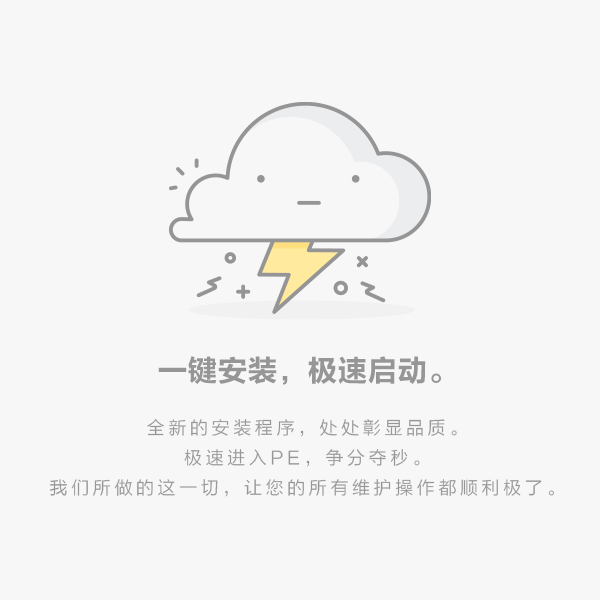
微pe工具箱官方特性
1、多功能安装程序
微PE的智能EXE安装包使得PE能够灵活地部署到系统开机启动项、制作可启动U盘、移动硬盘、生成ISO镜像。
全面并很好地支持各个操作系统,甚至是在新的UEFI启动的系统。
我们致力于让复杂的技术操作简单化,让维护效率迅速提升。安装PE从此变得特别简单。
2、完整并精简的内核
为了部署出一个功能完整、体积更小的PE环境,微PE做出了推进行业发展的努力。
我们花了巨大的精力研究了系统启动所需,减少掉了很多在PE启动过程中不必要的文件,并保证了功能完整不缺失,每一个MB都不浪费。
我们的极致追求让一个PE在保证稳定性的前提下做到了业界较小文件列表。
3、性价比超高的第三方工具合集
为了让我们在PE中能够完成更多的维护操作,我们甄选了一大批备受好评的维护型工具软件,这些软件均来自经验丰富的开发者,每个都很好用。
同时我们对全部软件都进行了精简和压缩适配,在保证功能完整的情况下,减小了存储和传输的成本。
我们的这些努力使微PE成为唯一一个不但内核小,而且工具全的PE工具箱,堪称精华中的精华。
应用亮点
1、微乎其微,触手可及
功能极其强大,但又精巧到“可以塞进钱包” 微PE不仅实现了这一目标,甚至还超出了许多的预期。
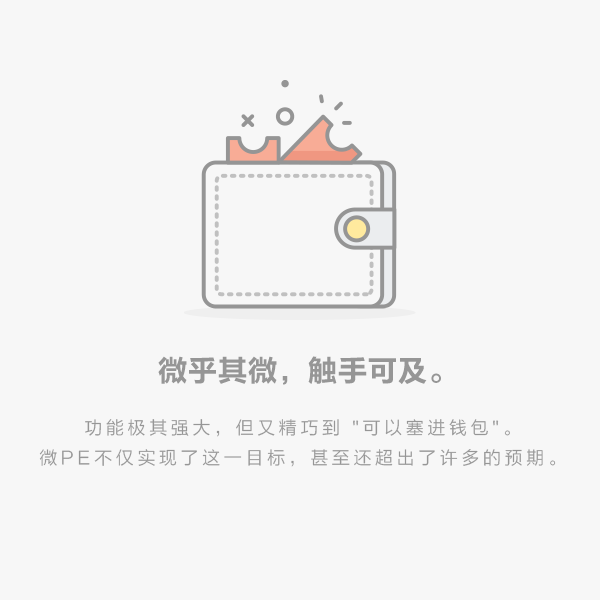
2、一键安装,极速启动
全新的安装程序,处处彰显品质,极速进入PE,争分夺秒,我们所做的这一切,让您的所有维护操作都顺利极了。
3、既然免费,岂能不纯净
偷设主页?强制安装?还死不承认?NO,NO,NO 流氓气质今生与我们无缘,我们只想安静哒做个美土豪,老板的任性,成就了唯一值得信赖的PE工具箱。
4、最后的救命稻草,爱不释手
在微PE面前,任何PC系统软故障,都能迎刃而解,最全面最给力的维护工具合集,挽救您于危难,微PE工具箱将永远是您的好伙伴。

怎么装u盘?
1、在本站下载你所需要微PE工具箱V2.3全新版,解压完成后双击打开工具,点击此按钮,进入U盘模式;
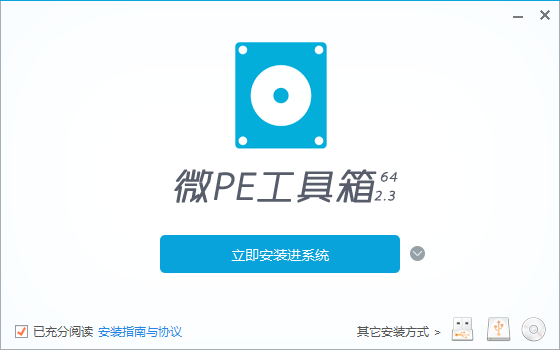
2、如图,选择你的U盘,接着选择你喜欢的壁纸导入即可,随后点击立即安装进U盘,等待安装完毕,这样把成功把微pe工具箱装进了U盘啦。
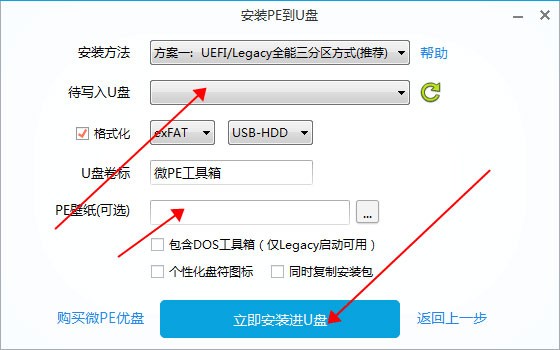
安装使用教程
支持的系统:
Windows 7,Windows 8.1,Windows 10等NT6系列的全部系统。
原生安装方式对UEFI还是Legacy启动PE有严格要求
UEFI启动的系统,系统盘所在硬盘的分区表为GPT,PE应为UEFI启动。
Legacy启动的系统,系统盘所在硬盘的分区表为MBR,PE应为Legacy启动。
请牢记UEFI<->GPT和Legacy<->MBR的这种对应关系。并通过当前硬盘的分区表类型判断机器之前是哪种方式启动。
若PE启动方式选择错误可以重新选择。
判断系统盘所在硬盘的位置?
如果您的机器上装了多块硬盘,请做好区分,别装错了。如果需要提前分区,就先分好再装。
请务必提前做好数据备份
安装的时候要格式化C盘,请务必将C盘文件备份至其他。必要时,将文档照片类的不可再生数据存储至外部存储器一份。
正式开始安装系统
安装原版系统的操作步骤为:
第一步:PE内将要安装的系统ISO镜像挂载为虚拟光驱;
第二步:运行Windows安装程序Setup.exe一步一步开始安装;
第三步:等待系统安装完成,做最后的系统配置;
第四步:进入桌面,装驱动装软件。
使用方法
第一步:将要安装的系统ISO镜像挂载为虚拟光驱
从U盘启动进入PE内,打开U盘内您从微软官方下载的系统镜像ISO。
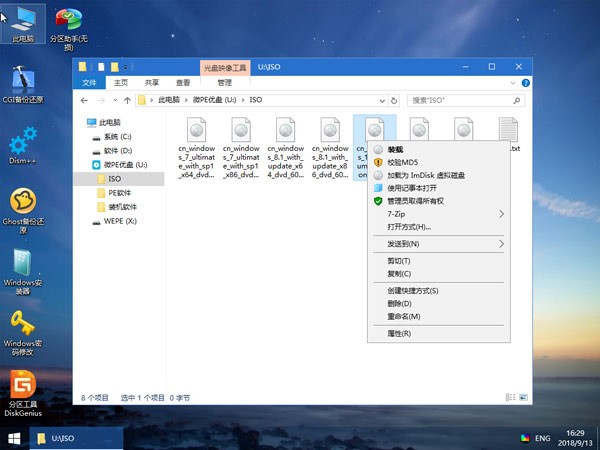
对着ISO镜像点右键,选择挂载,或者直接双击,该ISO就会被挂载为一个新的虚拟的光盘驱动器,和插入安装光盘效果类似。它会显示在“我的电脑”里,并且有一个盘符。
第二步:运行Windows安装程序Setup.exe一步一步开始安装
运行这个虚拟盘符内的windows安装程序Setup.exe,就进入了windows的原版安装界面。
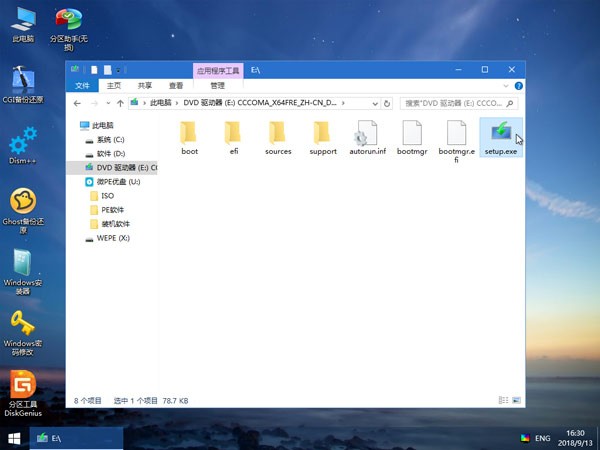
在Windows安装程序中点击“现在安装”开始,一步步往里点。
输入您的产品密钥,安装程序会为您匹配相对应的系统版本。
系统版本那里自行选择,安装类型那里选择 “自定义”,直到进入到待安装磁盘位置的页面。
在这个界面中,需要做一个操作,来提升提升安装成功率。请先定位到您系统盘的位置,观察前面有几个小分区,百十来兆的样子,有时候一个,有时候两个,直接把小分区连同系统大分区一起删除。是的您没听错,选中后直接点红××删除它们,留下一个完整的“未分配空间”。

然后在这个未分配空间上点下一步,这个时候系统就开始安装了。
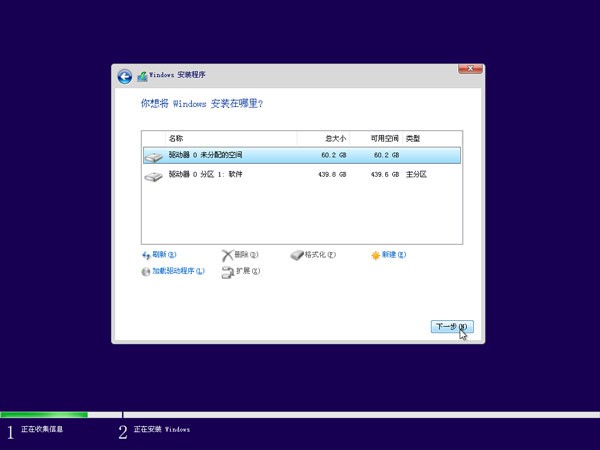
如果不出意外,等进度走完,重启后,就进入了安装配置阶段。
第三步:等待系统安装完成,做最后的系统配置
重启后,进入系统最后配置页,这里会要求您做一些简单的设置,创建登录账户,按照提示操作即可。怎么选都可以。
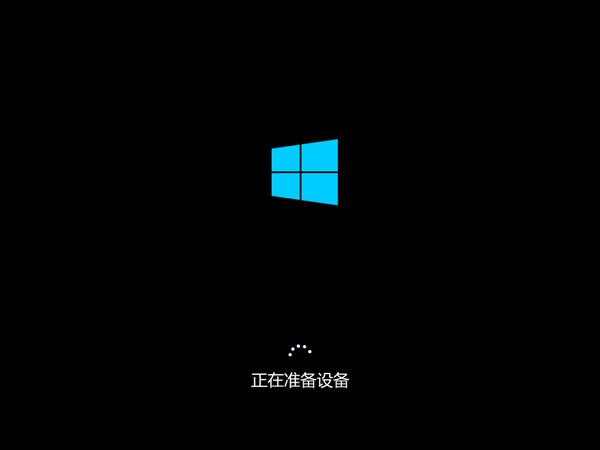
至此,系统就算安装完毕了。
第四步:进入桌面,装驱动装软件
进入到桌面后,请尽快安装驱动,Win10以上系统会自动联网装驱动,Win7及以下系统需要手工打驱动。
您可以自己提前备好需要安装的驱动,也可以用驱动精灵联网装驱动。
U盘内自带了一个带网卡驱动的驱动精灵安装包,可以用这个先把网卡驱动装了,再联网装驱动。
至此,微PE作为IT维护工具的全部工作结束,后续您需要使用您的正版序列号对系统进行激活。
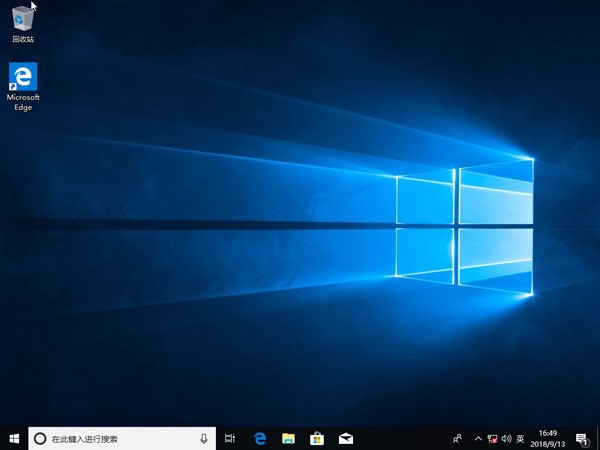
更新说明
内核部分的更新:
1. 打入了新的VMD驱动和一些IO驱动,支持更多新机器了。
2. 应对CVE-2023-24932的一些调整,延长此内核生命周期。
3. 对内核进行了精简和调整,更加小巧精悍了。
软件部分更新:
1. 更新分区助手到9.13.0版本。
2. 更新Diskgenius到5.5.0.1488版本。
3. 更新WinNTSetup到64位5.3.1版本,32位为4.2.5。
4. 更新CPUZ到2.06.1版本。
5. 更新7ZIP到23.01版本。
6. 新增计算器工具。
7. 新增桌面硬件信息工具。
8. 另外,对一些不符合时代发展的软件进行了删减。
注意:如果需要密码工具,可以使用DISM++里的工具箱。
安装包部分更新:
1. 使用UNICODE方式重新编码安装包,解决外文系统乱码。
2. 优化安装过程中一些细节,提高安装成功率。



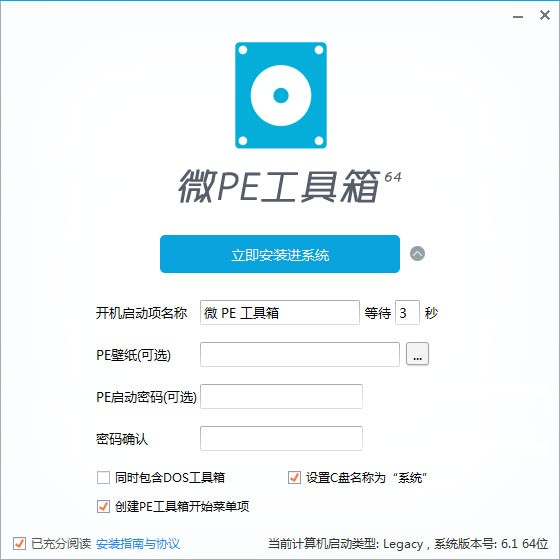











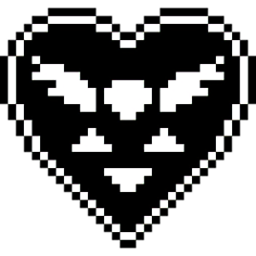














共有 0条评论